旅行中、オンラインでプレイしたいですか? PlayStation 4 をホテルの Wi-Fi に接続する
Wi-Fi の素晴らしさは誰もが知っています。これは間違いなく、特に旅行中に無料でインターネットに接続し続けるための最良の方法の 1 つです。誰でもどこでも利用できるわけではありませんが。しかし、特定のホテルでは、多くの旅行者にとって最も重要なアメニティである無料のワイヤレス インターネット アクセスを提供しています。ホテルに滞在していて、PS4 を持ち込んでいる場合は、そこにコンソールを簡単にセットアップできます。ご存じのように、新しい Wi-Fi 接続を見つけるたびに、PS4 を再構成する必要があります。
PlayStation 4 をできるだけ簡単に起動して実行できるように、この簡単なガイドがプロセス全体に役立つことを願っています。

PS4 をホテルの Wi-Fi に接続する方法
家族旅行でもビジネス旅行でも、PlayStation のようなものが欲しくなることは否定できません。そこで、ホテルの部屋に入ってすぐにオンライン ゲームを楽しめるように、PS4 をホテルの Wi-Fi に接続する手順を順を追って説明します!
注: 続行する前に、ホテルの Wi-Fi は一般的に非常に悪名高い性質であることを知っておく必要があります。そのため、デバイスをこれらの求められていないネットワーク接続に常にリンクすることはお勧めできません!
ただし、一度だけ、先に進むことができます!
ステップ 1- PS4 の電源を入れて [設定] メニューに移動し、[X] を押して [ツールボックス] アイコンを選択します。
ステップ 2- [ネットワーク] オプションを見つけると、その他のオプションのリストが表示されます> [インターネット接続のセットアップ] を選択> [Wi-Fi を使用] をタップ> インターネット接続のセットアップ方法を選択します。
ステップ 3- 「簡単」と「カスタム」の2つのオプションが利用可能になります。 「簡単」オプションを選択してください!

ステップ 4- ここで、「ホテルの Wi-Fi 名」を選択する必要があります。
ステップ 5- PlayStation が機能するようになると、新しいインターネット設定が反映されます。リスト全体をスクロールして、[インターネット接続のテスト] ボタンを見つけます。
ステップ 6- ボタンをクリックしてインターネット接続のテストを開始すると、「失敗しました」という通知が表示される場合があります。しかし、パニックにならずに、[詳細] オプションを選択して問題を簡単に解決してください。
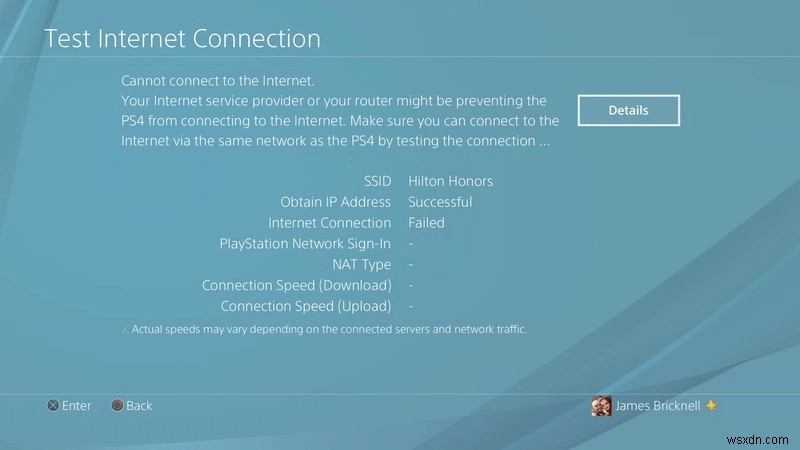
ステップ 7- [詳細] にオプションのリストが表示されます。スクロールして [推奨アクション] ボタンを見つけ、[PlayStation ネットワーク サービスのステータスを表示] オプションを選択します。
ステップ 8- セキュリティ ページにリダイレクトされます> [はい] をクリックして先に進みます。ブラウザ ウィンドウがポップアップします。
ステップ 9- ホテルの Wi-Fi にサインインするオプションを見つけます。必要な詳細を送信してサインインし、[接続] をクリックします。
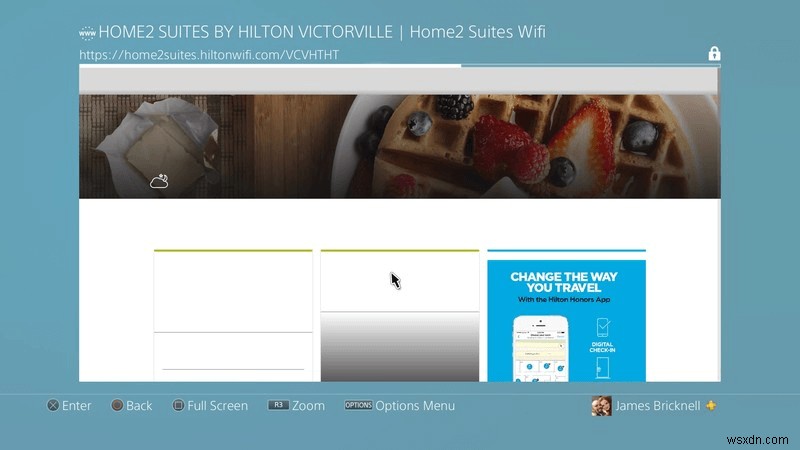
ステップ 10- 接続したら、戻るボタンを押してネットワーク画面にアクセスしてください。

ステップ 11- ここで、インターネット接続を再確認する必要があります。 「インターネット接続のテスト」オプションを選択し、すべてが正常に機能していれば、「接続テストが完了しました」というポップアップ通知が画面に表示されます。
それでおしまい!ホテル Wi-Fi で PS4 を正常にセットアップしました!プロセスは少し複雑でしたが、それだけの価値はあります!
ホテルステイを存分にお楽しみください!
-
Windows 10 ラップトップで Wi-Fi ホットスポットをオンにする方法
ラップトップで有線インターネット接続を使用していますか?はいの場合は、ラップトップを Wi-Fi ホットスポットにすることで、Wi-Fi 接続に切り替えることができます。これにより、スマートフォンやタブレットなどの他のデバイスで有線インターネット接続を使用できるようになります。早速、Windows 10 ラップトップを Wi-Fi ホットスポットとして使用する方法を見ていきましょう。 先に進む前に、ラップトップには Windows 10 アニバーサリー エディション以降が必要であることに注意してください。そのため、お使いの Windows 10 ラップトップが最新でない場合は、更新を探してくだ
-
オンラインで友達と Netflix を視聴する方法
ソーシャル ディスタンスを実践している自宅で 1 人で Netflix を見ているときに、どれだけ友達がいなくて寂しいかを私たちは知っています。 Elite、Peaky Blinders、その他のロマンチック、ホラー、または SF 映画などのテレビ番組は、Netflix で豊富に入手できますが、友達がいるとその体験はさらに強化されます。そうですね、友達と一緒に楽しみながらNetflixを見られなくてもいいのですが、デジタルならそれが可能だということをご存知でしたか? 私たちは解決策を持ってここにいるので、友人とNetflixを見る方法について心配する必要はありません. Netflix パー
